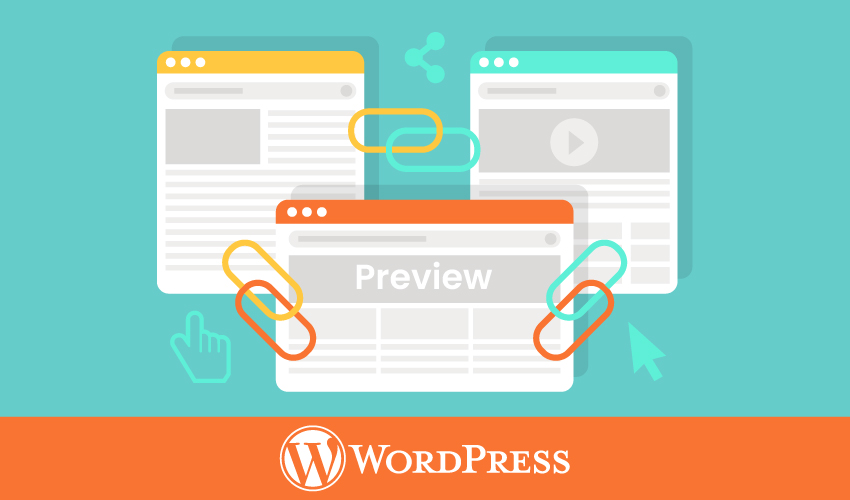
คุณรู้หรือไม่เพียงแค่การแชร์ลิงค์ ก็สามารถทำการตลาดได้ เพราะเมื่อแชร์ลิงค์จะมีรูปภาพ Preview นอกจากชื่อ โดเมนของเว็บไซต์แล้ว ยังทำให้ลูกค้าสามารถรู้ว่าสำหรับเว็บไซต์นั้น เกี่ยวกับอะไร หรือสามารถโปรโมทโปรโมชั่นที่เป็นการส่งเสริมการขายในช่วงนั้น โดยการออกแบบรูปภาพที่เป็นโปรโมชั่นได้
วันนี้ Thaismart.cloud จะมาแนะนำวิธี การตั้งค่ารูป Preview เมื่อแชร์ลิงค์ สำหรับ WordPress โดยใช้ปลั๊กอิน All in One SEO ซึ่งเป็นปลั๊กอินฟรี และหากต้องการเพิ่มฟีเจอร์ ก็สามารถอัพเกรดเป็นเวอร์ชั่น Premium ได้มาเริ่มกันเลย
เราจะเริ่มจากติดตั้งปลั๊กอิน All in One SEO
การตั้งค่ารูป Preview เมื่อแชร์ลิงค์สามารถทำได้ 2 รูปแบบ คือกำหนดแบบปกติ และกำหนดรูปแบบระบุหน้า
1. ตั้งค่ารูป Preview แบบปกติ
ไปที่เมนู All in One SEO / Social Networks แล้วไปยังหัวข้อ Facebook ทำการตั้งค่า และอัพโหลดรูปภาพ เลือกประเภท Default Image จากนั้นบันทึก
2. กำหนดรูป Preview แบบกำหนดหน้า
ไปที่หน้าที่ต้องการ เลื่อนลงไปยังแท็บ AIOSEO Setting แท็บ Social
ทำการตั้งค่า Image Source เป็น Custom Image แล้วทำการอัพโหลด Image จากนั้นทำการบันทึก
ตั้งค่าเสร็จเรียบร้อย